Ao formatar o Windows ele virá com diversos programas padrão para abrir determinados conteúdos, como links, imagens, vídeos, áudios e dentre outros. Essa configuração pode ser alterada por meio das definições do sistema, que permite ao usuário selecionar novos softwares que serão utilizados como nativos.
Alguns deles não é preciso alterar pois disponibilizam recursos interessantes e não podem ser desinstalados do PC, logo, é viável utilizá-los.
Altere o padrão do sistema
Se você estiver utilizando o Windows 10 o navegador padrão será o Microsoft Edge, que também é baseado baseado na plataforma Chromium e oferece um desempenho satisfatório, sendo compatível com as extenções disponíveis para o Google Chrome e apresentando um menor consumo de memória RAM.
Além do navegador também é possível alterar outras pré-definições, como os aplicativos para reproduzirem vídeos, imagens, e-mail e dentre outros. Antes se seguir para a mudança é preciso ter o seu browser de preferência instalado na máquina, para isso utilize os links abaixo:
1º Passo:
Logo após ter feito a instalação do navegador que será o padrão abra a barra de pesquisa do Windows e procure por "Aplicativos padrão". Veja:
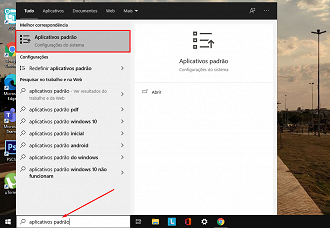
2º Passo:
Em seguida você verá todos os aplicativos que vieram definidos de forma nativa e são utilizado para abrir extensões e links. Descendo a página você verá a opção de "Navegador da web", toque sobre e em seguida selecione qual será utilizado.
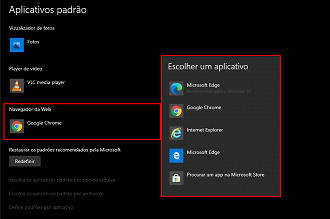
Caso queira retornar para o padrão nativo do Windows basta pressionar sobre a opção de "Redefinir".
Leia também:
Altere a pasta padrão do armazenamento
O sistema está configurado para sempre salvar arquivos e instalar os programas no disco principal em que o Windows está instalado (C:). Isso pode ser um problema para os usuários que possuem um SSD como local do sistema, ocupando o driver desnecessariamente com mídias que poderiam estar alocadas em outra partição.
Felizmente é possível alterar o padrão através das configuração do sistema operacional. A alteração do caminho também deve ser feita antes de instalar um software na máquina, embora a maioria não disponibilize essa funcionalidade.
1º Passo:
Na barra de pesquisa procure por 'Configurações de armazenamento' e toque sobre.
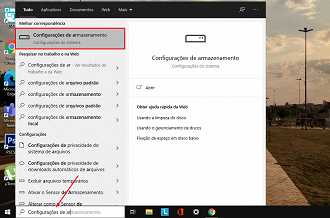
2º Passo:
Nesta etapa desça a página e toque sobre a opção 'Alterar onde o novo conteúdo é salvo'. No topo da página é possível gerenciar a quantidade que está sendo usada, desinstalando apps ou deletando os arquivos temporários.
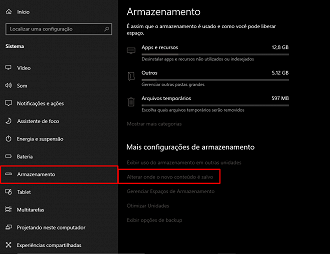
3º Passo:
Por fim, selecione o caminh em que cada novo conteúdo será salvo. Caso tenha um SSD, é recomendado que salve novas aplicações e mídias pessoais no HD.
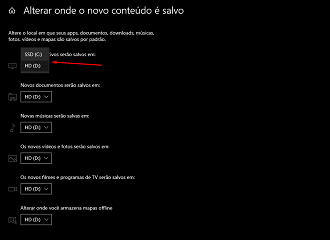
O que achou dessa dica? Comente sua opinião conosco!
